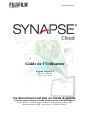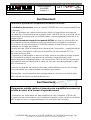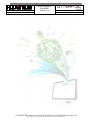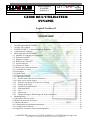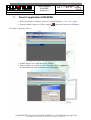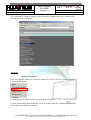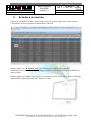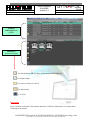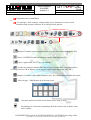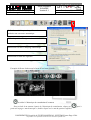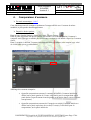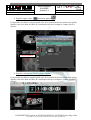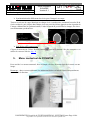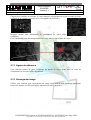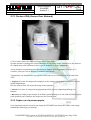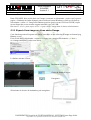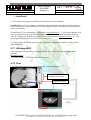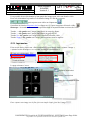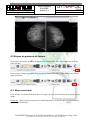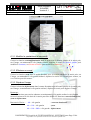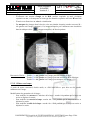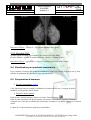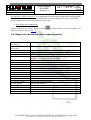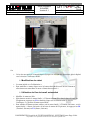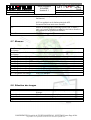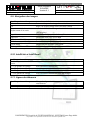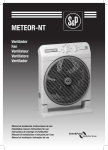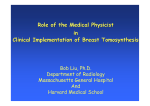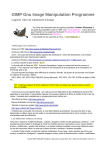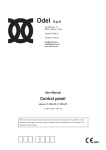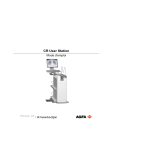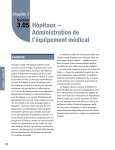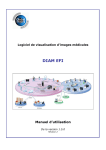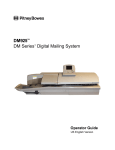Download Guide Utilisateur SYNAPSE CLOUD _Version 4.1_
Transcript
Guide Utilisateur Synapse 4.1 Guide de l’Utilisateur Logiciel Version 4.1 (Révision: FRA-41) Date : 01-01-2014 Ce document n’est pas un mode d’emploi. Consulter soigneusement le mode d’emploi avant d’utiliser le logiciel. Vous trouverez le mode d’emploi complet au format numérique dans l’aide Menu déroulant « AIDE » sélectionner « SYNAPSE AIDE » Rédacteur Service Application BU IT Guide utilisateur SYNAPSE Version 4.1 Date de modification 01/01/2014 FUJIFILM Europe GmbH Heesenstrasse 31 D-40549 Düsseldorf Germany Copyright © 1997-2012 FUJIFILM Medical Systems, U.S.A., Inc. All rights reserved. Fujifilm Europe GmbH est le représentant officiel de Fujifilm Corporation en Europe Ce logiciel est protégé par les lois de propriété et les traités internationaux. La reproduction ou la distribution, même partielle, de ce logiciel non autorisée est formellement interdite. SYNAPSE ® est une marque déposée de la Société Fujifilm Corporation. Les noms des produits et sociétés mentionnés dans ce manuel peuvent être des marques déposées par leurs propriétaires respectifs. MEDIA ÉLECTRONIQUE Des documents sont disponibles en format Adobe PDF. Le logiciel de lecture (Adobe Reader) peut être téléchargé sur le site Internet de la Société Adobe à l'adresse : http://get.adobe.com/reader/. Hotline Tel (N°Azur) : 0 810 902 902 Contact FUJIFILM MEDICAL SYSTEMS France Immeuble Objectif II, 2 rue Louis Armand 92607 ASNIERES cedex Tél : 01 47 15 55 15 CONFIDENTIEL Propriété de FUJIFILM MEDICAL SYSTEMS France Page 2/46 Reproduction et ou exploitation interdite sans notre autorisation préalable écrite Rédacteur Service Application BU IT Guide utilisateur SYNAPSE Version 4.1 Date de modification 01/01/2014 Avertissement Les mesures à prendre en compte sont les mesures sur écran. La réalisation de mesures avec le logiciel SYNAPSE est sous la responsabilité de l'utilisateur. C'est à l'utilisateur de vérifier le protocole utilisé et l'exactitude des mesures. La calibration automatique des mesures avec SYNAPSE est un outil basé sur les informations envoyées par la modalité (table, mammographe) équipée d’un capteur plan. Son fonctionnement respecte le standard DICOM qui régit les informations et leur transfert entre les différents systèmes médicaux d’imagerie numérique. En fonction de ces informations, SYNAPSE permet d’effectuer une mesure calibrée sur l’image du patient. La précision de cette compensation dépend de l’acquisition : caractéristiques de la source d’image et méthode d’acquisition et des champs DICOM envoyés par la source. L’impression à taille réelle, si elle est activée, donne une taille d’image réduite (à l’échelle du patient) par rapport aux clichés conventionnels (avec agrandissement radiographique) si les informations DICOM sont envoyées par la modalité mais ce rapport peut varier en fonction des reprographes et des AET d’impression. Il est donc impératif de laisser les échelles centimétriques autour de l’image pour permettre au correspondant de vérifier les mesures. Cependant, une information des correspondants et lecteurs du cliché peut être utile afin d’éviter une erreur de lecture. Avertissement L’impression entaille réelle est réservée aux modalités fournissant et la taille du pixel et le facteur d’agrandissement. L’impression en taille réelle est déconseillée pour les modalités (CR,DX etc) n’ayant pas ces informations car l’impression produit un film centré sur le milieu de l’image et avec un agrandissement ou une réduction erronée. CONFIDENTIEL Propriété de FUJIFILM MEDICAL SYSTEMS France Page 3/46 Reproduction et ou exploitation interdite sans notre autorisation préalable écrite Rédacteur Service Application BU IT Guide utilisateur SYNAPSE Version 4.1 Date de modification 01/01/2014 Avertissement Les vérifications à faire par source d’image L’imageur doit respecter le standard DICOM. Dans les « Tags » DICOM de l’image (infos) vous devez trouver : Abbr. IPS ERMF DICOM tag (0018,1164) (0018,1114) Term Image Pixel Spacing Estimated Radiographic Magnification Factor La taille du pixel (IPS) seule donne une valeur de mesure avec agrandissement radiologique La correction est possible si le facteur d’agrandissement estimé est présent (ERMF). En absence d’ERMF, la mesure est agrandie (Film analogique) En présence d’ERMF, la mesure est réelle Dans Synapse, afficher l’image, cliquer sur l’icône « double carré » et regarder dans « DICOM Header » Chercher les 2 tags 0018 11640et 0018,1114 CONFIDENTIEL Propriété de FUJIFILM MEDICAL SYSTEMS France Page 4/46 Reproduction et ou exploitation interdite sans notre autorisation préalable écrite Rédacteur Service Application BU IT Guide utilisateur SYNAPSE Version 4.1 Date de modification 01/01/2014 CONFIDENTIEL Propriété de FUJIFILM MEDICAL SYSTEMS France Page 5/46 Reproduction et ou exploitation interdite sans notre autorisation préalable écrite Rédacteur Service Application BU IT Guide utilisateur SYNAPSE Version 4.1 Date de modification 01/01/2014 GUIDE DE L’UTILISATEUR SYNAPSE Logiciel Version 4.1 SOMMAIRE 1. 2. 3. 4. 5. Ouvrir l’application SYNAPSE. ............................................................................................. 8 Accéder à un examen. ........................................................................................................... 11 POWER JACKET : le dossier Imagerie du patient ............................................................... 12 Comparaison d’examens ....................................................................................................... 17 Menu contextuel de SYNAPSE ............................................................................................ 19 5.1. Modifier le contraste et la luminosité ................................................................................ 20 5.2. Effectuer un zoom. ............................................................................................................ 20 5.3. Déplacer l’image. .............................................................................................................. 20 5.4. Réaliser une mesure. ......................................................................................................... 20 5.5. Ajouter du texte. ................................................................................................................ 21 5.6. Ajouter une flèche. ............................................................................................................. 21 5.7. Mesurer une valeur de densité ............................................................................................ 21 5.8. Verrouiller les outils. .......................................................................................................... 22 5.9. Préréglages. ........................................................................................................................ 22 5.10. Menu Outil. ...................................................................................................................... 22 5.11. Lignes de référence .......................................................................................................... 24 5.12. Sauvegarder image ........................................................................................................... 24 5.13. Facteur AON (Access Over Network) .......................................................................... 25 5.14. Copier vers le presse-papier ............................................................................................. 25 5.14. Export d’une image ou d’une série d’image ................................................................. 26 5.15. Format de découpe ........................................................................................................ 27 5.16. IntelliLink et IntelliScroll .............................................................................................. 27 5.17. Affichage MPR ............................................................................................................. 28 5.18. Ciné ............................................................................................................................... 28 5.19. Impression ..................................................................................................................... 29 5.20. Synapse Designer (Paramétrage du menu contextuel). ................................................. 30 6. Mammographie ..................................................................................................................... 31 6.1. Masquer la barre d’outils.................................................................................................... 31 6.2 Etapes du protocole de lecture............................................................................................. 32 6.3. Menu contextuel ................................................................................................................. 32 6.4. Visualisation par quadrants mammaires............................................................................. 36 6.5. Comparaison d’examens .................................................................................................... 36 6.6. Rappel des raccourcis clavier mammographie. .................................................................. 37 CONFIDENTIEL Propriété de FUJIFILM MEDICAL SYSTEMS France Page 6/46 Reproduction et ou exploitation interdite sans notre autorisation préalable écrite Rédacteur Service Application BU IT Guide utilisateur SYNAPSE Version 4.1 Date de modification 01/01/2014 7. Conférence : préparation des RCP (Réunions de Concertation Pluridisciplinaire) .............. 38 7.1. Description ......................................................................................................................... 38 7.2. Instructions ......................................................................................................................... 38 8. Quitter l’application .............................................................................................................. 40 8.1. Déconnexion manuelle ....................................................................................................... 40 8.2. Déconnexion automatique .................................................................................................. 40 9. RACCOURCIS CLAVIER ................................................................................................... 41 9.1. Flux de travail du radiologue ............................................................................................. 41 9.2. Flux de travail de conférence ............................................................................................. 41 9.3. Comparaison automatique & Protocole de lecture ............................................................. 41 9.4. Accès aux informations du patient et de l'examen. ............................................................ 42 9.5. Outil de manipulation des images ...................................................................................... 42 9.6. Contrôle de la fenêtre d'affichage....................................................................................... 42 9.7. Mesures .............................................................................................................................. 43 9.8. Sélection des images .......................................................................................................... 43 9.9. Navigation des images ....................................................................................................... 44 9.10. IntelliLink et IntelliScroll ................................................................................................. 44 9.11. Lignes de référence .......................................................................................................... 44 10. Aide en ligne ...................................................................................................................... 45 CONFIDENTIEL Propriété de FUJIFILM MEDICAL SYSTEMS France Page 7/46 Reproduction et ou exploitation interdite sans notre autorisation préalable écrite Rédacteur Service Application BU IT 1. Guide utilisateur SYNAPSE Version 4.1 Date de modification 01/01/2014 Ouvrir l’application SYNAPSE. • Pour se connecter à Synapse, ouvrir une session Windows : Ctrl + Alt + Suppr. • Ensuite, double cliquer sur l’icône synapse située sur le bureau de Windows. La fenêtre ci-dessous s’ouvre : • • Double-cliquer sur le nom du serveur Synapse. Dans la fenêtre de contrôle d’accès à Synapse, saisir les paramètres d’authentification (nom d’utilisateur et mot de passe) CONFIDENTIEL Propriété de FUJIFILM MEDICAL SYSTEMS France Page 8/46 Reproduction et ou exploitation interdite sans notre autorisation préalable écrite Rédacteur Service Application BU IT Guide utilisateur SYNAPSE Version 4.1 Date de modification 01/01/2014 Si les paramètres d’authentification sont reconnus par l’application, alors l’arborescence suivante des dossiers apparaît : Remarque : - Outil de recherche : Pour une recherche ciblée sur un nom de patient, faire un clic droit sur l’icône Synapse Cliquer sur Recherche On obtient alors la fenêtre suivante qui permet de renseigner : Le nom, prénom du patient recherché, son N° d’examen, date de l’examen et/ou modalité. Faire entrer pour valider la recherche. CONFIDENTIEL Propriété de FUJIFILM MEDICAL SYSTEMS France Page 9/46 Reproduction et ou exploitation interdite sans notre autorisation préalable écrite Rédacteur Service Application BU IT - Guide utilisateur SYNAPSE Version 4.1 Date de modification 01/01/2014 Accès a Synapse Via le Tableau de bord (paramétrage préalable nécessaire) : Faire un clic droit, puis tableau bord CONFIDENTIEL Propriété de FUJIFILM MEDICAL SYSTEMS France Page 10/46 Reproduction et ou exploitation interdite sans notre autorisation préalable écrite Rédacteur Service Application BU IT 2. Guide utilisateur SYNAPSE Version 4.1 Date de modification 01/01/2014 Accéder à un examen. Choisir par un double clic dans l’arborescence le type d’examen auquel vous voulez accéder. Vous obtenez la liste des patients contenus dans ce dossier. Double cliquer sur M. Poumon, Fuji pour afficher son examen radiographique. Positionner le curseur de la souris sur l’image et utiliser la molette de la souris pour afficher les autres clichés. Double cliquer sur l’image ou la série pour la visualiser en plein écran, pour revenir à l’affichage initial double cliquer de nouveau sur l’image ou la série. CONFIDENTIEL Propriété de FUJIFILM MEDICAL SYSTEMS France Page 11/46 Reproduction et ou exploitation interdite sans notre autorisation préalable écrite Rédacteur Service Application BU IT 3. Guide utilisateur SYNAPSE Version 4.1 Date de modification 01/01/2014 POWER JACKET : le dossier Imagerie du patient Le Power Jacket est le dossier Imagerie du patient. Il comprend l’historique du patient et 5 rubriques. CONFIDENTIEL Propriété de FUJIFILM MEDICAL SYSTEMS France Page 12/46 Reproduction et ou exploitation interdite sans notre autorisation préalable écrite Rédacteur Service Application BU IT Guide utilisateur SYNAPSE Version 4.1 Date de modification 01/01/2014 Examens radiologiques du patient Rubriques du dossier patient Les informations SIR (Système d’Information Radiologique) Le compte-rendu Les notes (vocales ou écrites) Les documents Les séries Important: Pour visualiser les détails d’un examen antérieur il suffit de sélectionner cet examen dans l’historique du patient. CONFIDENTIEL Propriété de FUJIFILM MEDICAL SYSTEMS France Page 13/46 Reproduction et ou exploitation interdite sans notre autorisation préalable écrite Rédacteur Service Application BU IT Guide utilisateur SYNAPSE Version 4.1 Date de modification 01/01/2014 Il apparait alors en surbrillance et Les rubriques : Info examens, compte rendu, notes, documents, et séries seront visualisées dans la partie inférieure de la fenêtre dossier patient. Marquer l’examen comme étant interprété et passer au suivant non interprété (F8) Passer à l’examen suivant sans marquer comme étant interprété (F9) Lancer l’application 3D (F7) (Le cas échéant) Accéder aux outils de transfert DICOM (envoyer vers une autre source de données, vers un graveur de CD en Dicom, vers un support externe type disque dur, clé USB...) Marquer l’examen comme étant interprété (Alt+ D) Configuration préalable nécessaire Mise en page – Modification de la découpe écran Ouverture du Power Jacket sous la forme d’une barre d’outils Paramétrage de l’ouverture automatique du Power Jacket sous la forme d’une barre d’outils CONFIDENTIEL Propriété de FUJIFILM MEDICAL SYSTEMS France Page 14/46 Reproduction et ou exploitation interdite sans notre autorisation préalable écrite Rédacteur Service Application BU IT Guide utilisateur SYNAPSE Version 4.1 Date de modification 01/01/2014 Définir les modalités pour lesquelles vous souhaitez une ouverture automatique Définir la position des vignettes des séries Sélectionner ou non le masquage automatique Sélectionner la taille des vignettes Exemple du Power Jacket sous la forme d’une barre d’outils : Accéder à l’historique de consultation d’examens Pour accéder à un examen à partir de l’historique de consultation, cliquer sur partir de la page « mon historique », double cliquer sur le nom de patient à afficher. , puis à CONFIDENTIEL Propriété de FUJIFILM MEDICAL SYSTEMS France Page 15/46 Reproduction et ou exploitation interdite sans notre autorisation préalable écrite Rédacteur Service Application BU IT Guide utilisateur SYNAPSE Version 4.1 Date de modification 01/01/2014 Une nouvelle page de Synapse s’ouvre sur l’examen demandé, laissant en tache de fond l’examen initialement ouvert. Lorsqu’un examen est ouvert à partir de l’historique de consultation, l’icône « s’allume » en vert temps. pour informer que deux pages Synapse sont ouvertes en même CONFIDENTIEL Propriété de FUJIFILM MEDICAL SYSTEMS France Page 16/46 Reproduction et ou exploitation interdite sans notre autorisation préalable écrite Rédacteur Service Application BU IT 4. Guide utilisateur SYNAPSE Version 4.1 Date de modification 01/01/2014 Comparaison d’examens En mode automatique : Alt+C Cette fonction permet de comparer rapidement l’examen affiché avec l’examen de même modalité, le plus proche chronologiquement. Depuis le dossier patient : . Dans la barre d'outils Synapse, cliquer sur l'icône Dossier Patient Dans la partie supérieure du dossier patient, sélectionner (avec un clic gauche) l’examen à comparer avec celui qui est affiché puis sélectionner «comparer» ou double cliquer sur l’examen choisi. Dans l’exemple ci-dessous, l’examen initialement affiché (en italique) sera comparé avec celui du 19/08/2004 qui est en surbrillance. Affichage des examens comparés : • Quand la comparaison concerne 2 examens de RADIO, l’examen initial sera affiché sur la partie gauche de l’écran, celui choisi pour la comparaison sur la partie droite (respectivement écran de gauche et de droite dans le cas ou 2 écrans sont présents). • Quand la comparaison concerne de l’imagerie en coupes, l’examen initial sera affiché sur la partie supérieure de (ou des) l’écran(s), celui choisi pour la comparaison, sur la partie inférieure. CONFIDENTIEL Propriété de FUJIFILM MEDICAL SYSTEMS France Page 17/46 Reproduction et ou exploitation interdite sans notre autorisation préalable écrite Rédacteur Service Application BU IT Depuis l’onglet séries Guide utilisateur SYNAPSE Version 4.1 Date de modification 01/01/2014 du dossier patient Il est possible de choisir n’importe quelle série d’un examen du dossier patient et de glisser déplacer cette série dans la fenêtre de visualisation afin de la comparer, comme décrit cidessous : Glisser-déplacer Depuis le sélecteur de série de la barre d’outils. Il est possible de choisir n’importe quelle série d’un examen du dossier patient et de glisser déplacer cette série dans la fenêtre de visualisation afin de la comparer, comme décrit cidessous : Glisser-déplacer CONFIDENTIEL Propriété de FUJIFILM MEDICAL SYSTEMS France Page 18/46 Reproduction et ou exploitation interdite sans notre autorisation préalable écrite Rédacteur Service Application BU IT Guide utilisateur SYNAPSE Version 4.1 Date de modification 01/01/2014 Synchronisation du défilement des séries pour l’imagerie en coupe Trouver un niveau de coupe identique sur chaque série à synchroniser, maintenir la touche K du clavier enfoncée, puis cliquer dans chaque série (un petit carré blanc apparait en bas à gauche de l’image validant ainsi la synchronisation). Lâcher la touche K puis défiler les images, les séries sont maintenant synchronisées. Pour arrêter une comparaison : Cliquer de nouveau sur l’icône Dossier patient utiliser le raccourci clavier Alt + X. 5. puis sur le bouton « Ne plus comparer » ou Menu contextuel de SYNAPSE Pour accéder à ce menu contextuel, faire un simple clic avec le bouton droit de la souris sur une image. Remarque : dans ce menu contextuel, les indications notées en bout de ligne correspondent au raccourci de la fonction. CONFIDENTIEL Propriété de FUJIFILM MEDICAL SYSTEMS France Page 19/46 Reproduction et ou exploitation interdite sans notre autorisation préalable écrite Rédacteur Service Application BU IT Guide utilisateur SYNAPSE Version 4.1 Date de modification 01/01/2014 Vous pouvez alors : 5.1. Modifier le contraste et la luminosité Choisir la fonction contraste-luminosité dans le menu avec le bouton gauche de la souris puis, sur l’image, en maintenant le clic gauche enfoncé, déplacer la souris de droite à gauche pour modifier le contraste, ou d’avant en arrière pour modifier la luminosité. 5.2. Effectuer un zoom. Choisir la fonction zoom dans le menu déroulant avec le bouton gauche de la souris puis, sur l’image, en maintenant le clic gauche enfoncé, déplacer la souris vers l’avant pour zoomer, ou vers l’arrière pour dé-zoomer. 5.3. Déplacer l’image. Choisir la fonction déplacement dans le menu déroulant avec le bouton gauche de la souris puis, sur l’image, en maintenant le clic gauche enfoncé, déplacer la souris pour déplacer l’image. Remarque : Ces trois fonctions peuvent être obtenues en maintenant le clic gauche enfoncé et en cliquant successivement sur le clic droit de la souris pour faire défiler les fonctions contraste-luminosité, zoom et déplacement. Raccourci Clavier : Alt + clic gauche : contraste-luminosité Alt + Ctrl + clic gauche : zoom. Alt + Ctrl + Shift + clic gauche : déplacement. 5.4. Réaliser une mesure. Choisir la fonction règle dans le menu déroulant avec le bouton gauche de la souris puis, sur l’image, en maintenant le clic gauche enfoncé, faites votre mesure. Pour réaliser un ratio entre 2 mesures, faire un clic droit sur la 1ère mesure et sélectionner le type de ratio souhaité. Réaliser ensuite la 2ème mesure. CONFIDENTIEL Propriété de FUJIFILM MEDICAL SYSTEMS France Page 20/46 Reproduction et ou exploitation interdite sans notre autorisation préalable écrite Guide utilisateur SYNAPSE Version 4.1 Rédacteur Service Application BU IT Date de modification 01/01/2014 « r » représente le ratio entre les deux mesures Pour obtenir une mesure horizontale ou verticale stricte, maintenir la touche Ctrl pendant la réalisation de la mesure. Raccourci Clavier : Maintenir appuyée la touche R puis tracer le segment avec le bouton gauche de la souris. (H+ bouton gauche de la souris pour un ratio horizontal, V pour vertical) 5.5. Ajouter du texte. Choisir la fonction texte dans le menu déroulant avec le bouton gauche de la souris puis, cliquer sur l’image à l’endroit désiré pour l’annotation. Raccourci Clavier : Maintenir appuyée la touche T puis positionner le texte avec le bouton gauche de la souris 5.6. Ajouter une flèche. Choisir la fonction flèche dans le menu déroulant avec le bouton gauche de la souris puis, sur l’image, en maintenant le clic gauche enfoncé, faites votre flèche. Raccourci Clavier : Maintenir appuyée la touche Q puis tracer la flèche avec le bouton gauche de la souris. 5.7. Mesurer une valeur de densité Permet de réaliser une mesure ponctuelle de densité exprimée en Unités Hounsfield (UH) sur une image de tomodensitométrie. Choisir la fonction valeur de densité dans le menu déroulant avec le bouton gauche de la souris puis, sur l’image, en maintenant le clic gauche enfoncé, mesurer la densité. Raccourci Clavier : Maintenir appuyée la touche D puis mesurer avec le bouton gauche de la souris. CONFIDENTIEL Propriété de FUJIFILM MEDICAL SYSTEMS France Page 21/46 Reproduction et ou exploitation interdite sans notre autorisation préalable écrite Rédacteur Service Application BU IT Guide utilisateur SYNAPSE Version 4.1 Date de modification 01/01/2014 5.8. Verrouiller les outils. Cette fonction permet de verrouiller sur le bouton gauche de la souris, l’outil sélectionné dans le menu déroulant. Raccourci Clavier : Maintenir appuyée la touche L puis cliquer avec le bouton gauche de la souris. 5.9. Préréglages. Ce menu permet d’effectuer : - Des fenêtrages préenregistrés depuis le menu déroulant ou depuis le pavé numérique. (Exemple : touche 1 du pavé numérique pour obtenir un fenêtrage «OS» pour le scanner) - Des algorithmes de traitements Fuji pour les examens de radio FUJI (ex : inversion vidéo) et CT (ex : choisir « durcir » pour obtenir de la haute résolution) 5.10. Menu Outil. Ce menu contextuel permet : - De labelliser les vertèbres - D’afficher ou non les overlays, les annotations. - De rendre anonyme une image (ou une série d’images) - D’effectuer une mesure d’angle ou de ROI (surface exprimée en mm², périmètre exprimée en mm, et la moyenne et écart type des densités exprimés en Unités Hounsfield) - D’activer ou désactiver un volet de visualisation. - De marquer des images dans le but de créer une planche résumée (touche raccourci B + clic gauche sur l’image à marquer). Ces images marquées par l’utilisateur sont visualisées dans la rubrique séries - (images marquées) du dossier patient. De réaliser une loupe sur une région de l’image avec la fonction ROI interactive (touche raccourci O + clic gauche sur la région d’intérêt). CONFIDENTIEL Propriété de FUJIFILM MEDICAL SYSTEMS France Page 22/46 Reproduction et ou exploitation interdite sans notre autorisation préalable écrite Rédacteur Service Application BU IT Guide utilisateur SYNAPSE Version 4.1 Date de modification 01/01/2014 Remarque : les touches raccourcis sont spécifiées dans le menu déroulant au niveau de l’outil Touche G + clic gauche sur l’image pour une mesure d’angle. Touche E + clic gauche sur l’image pour une mesure de ROI elliptique. Touche B + clic gauche sur l’image pour marquer une image Touche O + clic gauche sur l’image pour ROI interactive Pour la labellisation du rachis : Faire clic droit, outils, labellisation Rachis CONFIDENTIEL Propriété de FUJIFILM MEDICAL SYSTEMS France Page 23/46 Reproduction et ou exploitation interdite sans notre autorisation préalable écrite Rédacteur Service Application BU IT Guide utilisateur SYNAPSE Version 4.1 Date de modification 01/01/2014 Cliquer sur la vertèbre de référence (L5 par exemple), et positionner le cercle au centre du corps vertébral de la vertèbre concernée sur la vue sagittale de préférence. Propager ensuite cette labellisation en positionnant les autres corps vertébraux. Cette labellisation sera automatiquement répercutée dans les autres plans de coupe. 5.11. Lignes de référence Cette fonction permet de gérer l’affichage du niveau de coupe d’une série en cours de visualisation sur les autres plans disponibles. 5.12. Sauvegarder image Utiliser cette fonction pour sauvegarder une image après modification (contraste-luminosité, mesure de distance, de ROI ou d’angle, annotation de texte, de flèche) CONFIDENTIEL Propriété de FUJIFILM MEDICAL SYSTEMS France Page 24/46 Reproduction et ou exploitation interdite sans notre autorisation préalable écrite Rédacteur Service Application BU IT Guide utilisateur SYNAPSE Version 4.1 Date de modification 01/01/2014 5.13. Facteur AON (Access Over Network) C'est la valeur relative de compression appliquée à une image. Synapse permet le stockage de versions multiples d’une même image, chacune avec des facteurs de compression AON différents selon le type de modalité, la région anatomique. A tout moment, un utilisateur peut sélectionner le facteur AON à appliquer à l’image qu’il visualise, selon qu’il est en Intranet ou connecté via Internet. Typiquement, un maximum de trois versions différentes avec les facteurs AON suivants sont créés : • Original est le taux de compression employé sur des images sans perte d'information pour une qualité diagnostique. Sur des réseaux lents, elle mettra du temps à être transmise. • Clinical est le taux de compression typiquement utilisé pour la comparaison d'images en Intranet. • Reference est employé pour fournir la meilleure qualité d'image avec une taille de fichier la plus petite possible pour visualiser des images sur des réseaux lents. 5.14. Copier vers le presse-papier Cette fonction permet de convertir une image de SYNAPSE (au format DICOM) en une image multimédia (format jpeg ou bitmap). CONFIDENTIEL Propriété de FUJIFILM MEDICAL SYSTEMS France Page 25/46 Reproduction et ou exploitation interdite sans notre autorisation préalable écrite Rédacteur Service Application BU IT Guide utilisateur SYNAPSE Version 4.1 Date de modification 01/01/2014 Dans SYNAPSE, faire un clic droit sur l’image à convertir et sélectionner « copier vers le pressepapier ». Diminuer la fenêtre Synapse pour accéder au bureau Windows et faire un clic droit et sélectionner « coller ». L’image ainsi obtenue peut être gravée sur un CD-R ou CD-RW, copiée sur un disque dur ou sur un autre support amovible, type clé USB. Raccourcis : Ctrl+c pour copier et Ctrl +v pour coller l’image dans le dossier de destination 5.14. Export d’une image ou d’une série d’image Cette fonction permet d’exporter une image, une série, ou une sélection d’images en format Jpeg, Bitmap, ou avi. Faire un clic droit, sélectionner « export » et cliquer sur « images sélectionnées », « série », ou « images marquées » selon votre choix. La fenêtre suivante s’ouvre Défilement des images Choix du format d’export Enregistrer Sélectionner le dossier de destination, puis enregistrer. CONFIDENTIEL Propriété de FUJIFILM MEDICAL SYSTEMS France Page 26/46 Reproduction et ou exploitation interdite sans notre autorisation préalable écrite Rédacteur Service Application BU IT Guide utilisateur SYNAPSE Version 4.1 Date de modification 01/01/2014 5.15. Format de découpe L’utilisateur peut choisir le nombre d’image à afficher dans une série. Raccourci clavier: Ctrl + molette de la souris 5.16. IntelliLink et IntelliScroll IntelliLink C’est la fonction qui donne la position d’un point sur tous les plans disponibles. Si la souris est déplacée sur l'image de référence lorsqu’IntelliLink est activé, l'indicateur de référence se déplace sur toutes les autres images affichant le même point de référence. Si le point de référence n'est pas sur l'image affichée, la vue la plus proche du point de référence est automatiquement affichée sur les images. Raccourci clavier : I + clic bouton gauche de la souris Ou Double clic sur la molette de la souris CONFIDENTIEL Propriété de FUJIFILM MEDICAL SYSTEMS France Page 27/46 Reproduction et ou exploitation interdite sans notre autorisation préalable écrite Rédacteur Service Application BU IT Guide utilisateur SYNAPSE Version 4.1 Date de modification 01/01/2014 IntelliScroll C’est la fonction qui permet le défilement synchronisé de séries multiples. IntelliScroll est activé par défaut et synchronise automatiquement des séries multiples même en cas d’épaisseurs de coupes différentes. Si l'épaisseur de la coupe est différente, la coupe la plus proche sera affichée. Si IntelliScroll "Lien Automatique" est désactivé (raccourci clavier : J + clic bouton gauche de la souris), l'utilisateur peut synchroniser manuellement des séries multiples partageant le même cadre de référence en ajoutant des points de liaison manuellement (raccourci clavier : K + clic bouton gauche de la souris sur les séries à synchroniser). L’ajout de points de liaison est utile lorsque l’utilisateur compare des examens réalisés à deux dates différentes. 5.17. Affichage MPR Cette fonction permet de lancer le logiciel Oblique pour réaliser des reconstructions multiplanaires. Raccourci clavier : , (Touche virgule) + clic bouton gauche de la souris 5.18. Ciné Cette fonction permet de créer une boucle vidéo, et de l’enregistrer. Déterminer le nombre d’images par seconde Exporter la vidéo CONFIDENTIEL Propriété de FUJIFILM MEDICAL SYSTEMS France Page 28/46 Reproduction et ou exploitation interdite sans notre autorisation préalable écrite Rédacteur Service Application BU IT Guide utilisateur SYNAPSE Version 4.1 Date de modification 01/01/2014 Il est possible de ne sélectionner qu’une partie des images pour créer une boucle vidéo. Pour cela, déterminer la première et la dernière image à l’aide des curseurs puis exporter cette vidéo en cliquant sur Ou utiliser la fonction Séquence ciné, et cliquer sur AVI pour enregistrer la boucle vidéo. Remarque : les touches raccourcis sont spécifiées dans le menu déroulant au niveau de l’outil Touche ; + clic gauche sur l’image pour choisir la coupe de départ. Touche : + clic gauche sur l’image pour choisir la coupe de fin. Touche N + clic gauche sur l’image pour visualiser la boucle vidéo. Touche Suppr + clic gauche sur l’image pour supprimer tous les repères. 5.19. Impression Faire un clic droit, cliquer sur « Prévisualisation », puis choisir entre « ajouter l’image », « ajouter la série d’images » ou « ajouter les images sélectionnées ». La page suivante s’ouvre. Option d’impression Lancer l’impression Modifier la découpe du film Pour rajouter une image sur le film, faire un simple cliqué glissé de l’image CONFIDENTIEL Propriété de FUJIFILM MEDICAL SYSTEMS France Page 29/46 Reproduction et ou exploitation interdite sans notre autorisation préalable écrite Rédacteur Service Application BU IT Guide utilisateur SYNAPSE Version 4.1 Date de modification 01/01/2014 5.20. Synapse Designer (Paramétrage du menu contextuel). Cette fonction permet à chaque utilisateur de paramétrer le menu contextuel en fonction de chaque modalité, et de définir quelques raccourcis clavier. Faire un clic droit, cliquer sur le bouton Synapse Designer La fenêtre suivante s’ouvre Accès aux menus préconfigurés Sélectionner le menu a importer, puis cliquer sur « import ». Une fois le menu importé, il est possible de modifier la position des différents outils, d’en supprimer, d’en rajouter,… en utilisant : Pour ajouter un outil. Pour supprimer un outil. CONFIDENTIEL Propriété de FUJIFILM MEDICAL SYSTEMS France Page 30/46 Reproduction et ou exploitation interdite sans notre autorisation préalable écrite Rédacteur Service Application BU IT Guide utilisateur SYNAPSE Version 4.1 Date de modification 01/01/2014 Modifier la position d’un outil. Nom du menu Modalité d’application du menu Une fois le menu paramétré, faire Fichier, enregistrer. 6. Mammographie Les protocoles de lecture utilisés pour la modalité MG sont conçus pour l’affichage d’examens de dépistage en mammographie. Les images sont regroupées par incidences et par latéralité. Les fonctions contraste, zoom, déplacement effectuées sur une incidence sont répercutées sur l’incidence controlatérale lorsqu’IntelliLink est activé. 6.1. Masquer la barre d’outils. Pour visualiser l’examen dans les meilleures conditions, il est possible de masquer la barre d’outils, et donner ainsi une plus grande proportion à l’image. Pour cela : faire un clic droit sur la barre d’outils en haut à droite, et sélectionner masquer automatiquement. Pour faire réapparaître la barre d’outils déplacer la flèche en haut de l’écran. CONFIDENTIEL Propriété de FUJIFILM MEDICAL SYSTEMS France Page 31/46 Reproduction et ou exploitation interdite sans notre autorisation préalable écrite Rédacteur Service Application BU IT Guide utilisateur SYNAPSE Version 4.1 Date de modification 01/01/2014 6.2 Etapes du protocole de lecture. Pour passer aux étapes suivantes du protocole de lecture faire Alt + S ou cliquer sur la flèche page suivante. Pour revenir à l’étape précédente du protocole de lecture faire Alt + A ou cliquer sur la flèche page précédente. 6.3. Menu contextuel Pour accéder à ce menu contextuel, faire un simple clic avec le bouton droit de la souris sur une image. Remarque : dans ce menu contextuel, les indications notées en bout de ligne correspondent au raccourci de la fonction. CONFIDENTIEL Propriété de FUJIFILM MEDICAL SYSTEMS France Page 32/46 Reproduction et ou exploitation interdite sans notre autorisation préalable écrite Rédacteur Service Application BU IT Guide utilisateur SYNAPSE Version 4.1 Date de modification 01/01/2014 6.3.1. Modifier le contraste et la luminosité Choisir la fonction contraste-luminosité dans le menu avec le bouton gauche de la souris puis, sur l’image, en maintenant le clic gauche enfoncé, déplacer la souris de droite à gauche pour modifier le contraste, ou d’avant en arrière pour modifier la luminosité. 6.3.2. Effectuer un zoom. Choisir la fonction zoom dans le menu déroulant avec le bouton gauche de la souris puis, sur l’image, en maintenant le clic gauche enfoncé, déplacer la souris vers l’avant pour zoomer, ou vers l’arrière pour dé-zoomer. 6.3.3. Déplacer l’image. Choisir la fonction déplacement dans le menu déroulant avec le bouton gauche de la souris puis, sur l’image, en maintenant le clic gauche enfoncé, déplacer la souris pour déplacer l’image. Remarque : Ces trois fonctions peuvent être obtenues en maintenant le clic gauche enfoncé et en cliquant successivement sur le clic droit de la souris pour faire défiler les fonctions contraste-luminosité, zoom et déplacement. Raccourcis Clavier : Alt + clic gauche Alt + Ctrl + clic gauche : contraste-luminosité : zoom. Alt + Ctrl + Shift + clic gauche : déplacement. CONFIDENTIEL Propriété de FUJIFILM MEDICAL SYSTEMS France Page 33/46 Reproduction et ou exploitation interdite sans notre autorisation préalable écrite Rédacteur Service Application BU IT Guide utilisateur SYNAPSE Version 4.1 Date de modification 01/01/2014 6.3.4. Modification du zoom. Pour afficher les images avec un zoom 1x (zoom identitaire): depuis le menu contextuel, choisir « échelle, rotation, symétrie », puis choisir « zoom à 1x ». Pour afficher les images à la taille ajustée : depuis le menu contextuel, choisir « échelle, rotation, symétrie », puis choisir « zoom ajusté ». Pour afficher les images à la taille réelle : depuis le menu contextuel, choisir « échelle, rotation, symétrie », puis choisir « zoom à la taille réelle ». Pour zoomer sur la bordure du sein et aligner verticalement les images: depuis le menu contextuel, choisir « échelle, rotation, symétrie », puis « zoomer sur la bordure du sein ». Raccourcis Clavier : = + clic gauche - + clic gauche W + clic gauche : zoom 1x (zoom identitaire) : taille ajustée : zoom sur la bordure du sein 6.3.5. Réaliser une mesure. Choisir la fonction règle dans le menu déroulant avec le bouton gauche de la souris puis, sur l’image, en maintenant le clic gauche enfoncé, faites votre mesure. Raccourci Clavier : Maintenir appuyée la touche R puis tracer le segment avec le bouton gauche de la souris. 6.3.6. Ajouter un texte, ajouter une flèche. Pour le texte : choisir la fonction texte dans le menu déroulant avec le bouton gauche de la souris puis, cliquer sur l’image à l’endroit désiré pour l’annotation. Pour la flèche : choisir la fonction flèche dans le menu déroulant avec le bouton gauche de la souris puis, sur l’image, en maintenant le clic gauche enfoncé, faites votre flèche. Raccourcis Clavier : - pour le texte : Maintenir appuyée la touche T puis positionner le texte avec le bouton gauche de la souris. - pour la flèche : Maintenir appuyée la touche A puis tracer la flèche avec le bouton gauche de la souris. 6.3.7. Menu outils. Depuis le menu outils, il est possible : - D’afficher ou non les overlays, les annotations. - De rendre anonyme une image (ou une série d’images) CONFIDENTIEL Propriété de FUJIFILM MEDICAL SYSTEMS France Page 34/46 Reproduction et ou exploitation interdite sans notre autorisation préalable écrite Rédacteur Service Application BU IT Guide utilisateur SYNAPSE Version 4.1 Date de modification 01/01/2014 - D’effectuer une mesure d’angle ou de ROI (surface exprimée en mm², périmètre exprimée en mm, et la moyenne et écart type des densités exprimés en Unités Hounsfield) - D’activer ou désactiver un volet de visualisation. - De marquer des images dans le but de créer une planche résumée (touche raccourci B + clic gauche sur l’image à marquer). Ces images marquées par l’utilisateur sont visualisées dans la rubrique séries (images marquées) du dossier patient. Raccourcis Clavier : Touche G + clic gauche sur l’image pour une mesure d’angle. Touche E + clic gauche sur l’image pour une mesure de ROI elliptique. Touche B + clic gauche sur l’image pour marquer une image. 6.3.8. Utiliser une loupe. A partir du menu contextuel, choisir outils, et « ROI interactive » puis faire un clic gauche maintenu sur l’image. Modification des paramètres de la loupe : - Pour modifier le contraste à l’intérieur de la loupe : touche Alt pendant que la loupe est active et déplacer la souris. - Pour modifier le zoom de la loupe : touche Alt + Ctrl pendant que la loupe est active et déplacer la souris. - Pour modifier la taille de la loupe : touche Alt + Shift pendant que la loupe est active et déplacer la souris. CONFIDENTIEL Propriété de FUJIFILM MEDICAL SYSTEMS France Page 35/46 Reproduction et ou exploitation interdite sans notre autorisation préalable écrite Rédacteur Service Application BU IT Guide utilisateur SYNAPSE Version 4.1 Date de modification 01/01/2014 Raccourcis Clavier : Touche O + clic gauche maintenu sur l’image. 6.3.9. Résultats CAD. Synapse prend en charge les résultats CAD envoyés par la modalité. Pour les afficher : a partir du menu contextuel, choisir « résultats CAD ». Raccourcis Clavier : appuyer sur «.» du pavé numérique et cliquer dans l’image. 6.4. Visualisation par quadrants mammaires. Pour visualiser les images par quadrants mammaires, cliquer sur l’image et appuyer sur Q. Pour afficher les quadrants suivants appuyer de nouveau sur Q. 6.5. Comparaison d’examens En mode automatique : Alt+C Cette fonction permet de comparer rapidement l’examen affiché avec l’examen de même modalité, le plus proche dans le temps. Depuis le dossier patient : Dans la barre d'outils Synapse, cliquer sur l'icône Dossier Patient . Dans la partie supérieure du dossier patient, sélectionner (avec un clic gauche) l’examen à comparer avec celui qui est affiché puis sélectionner «comparer» ou double cliquer sur l’examen choisi. La date de l’examen antérieur apparait en surbrillance. CONFIDENTIEL Propriété de FUJIFILM MEDICAL SYSTEMS France Page 36/46 Reproduction et ou exploitation interdite sans notre autorisation préalable écrite Rédacteur Service Application BU IT Guide utilisateur SYNAPSE Version 4.1 Date de modification 01/01/2014 Affichage des examens comparés : si la comparaison concerne deux examens de mammographie en modalité MG, l’examen initial sera affiché dans la partie inférieure des écrans, celui choisi pour la comparaison sur la partie supérieure des écrans. Pour arrêter une comparaison : Cliquer de nouveau sur l’icône Dossier patient utiliser le raccourci clavier Alt + X. puis sur le bouton « Ne plus comparer » ou 6.6. Rappel des raccourcis clavier mammographie. Clic gauche maintenu + clic droit x3 Rotation de la molette de la souris Contraste, zoom, déplacement. Alt + S Alt + A Alt + C Alt + X Affiche l'étape suivante du protocole de lecture. Affiche l'étape précédente du protocole de lecture. Comparaison automatique avec un examen antérieur de même modalité, et le plus proche dans le temps. Arrêt de la comparaison. « = » + clic sur l’image « - » + clic sur l’image « O » + clic maintenu « Q »x 4 Zoom 1X. Zoom ajusté. Activation de la loupe. Défilement des quadrants de l’image. I + Clic sur l'image «.» Active/désactive IntelliLink Prise en charge des résultats CAD B + clic sur l’image R + clic gauche G + clic gauche Marquer une image pertinente. Mesurer une distance. Mesurer un angle. 9 du pavé numérique F5 Retour au contraste initial de l’image. Retour aux paramètres initiaux de l’examen. Défilement des images. CONFIDENTIEL Propriété de FUJIFILM MEDICAL SYSTEMS France Page 37/46 Reproduction et ou exploitation interdite sans notre autorisation préalable écrite Rédacteur Service Application BU IT 7. Guide utilisateur SYNAPSE Version 4.1 Date de modification 01/01/2014 Conférence : préparation des RCP (Réunions de Concertation Pluridisciplinaire) 7.1. Description • • Le dossier Conférence est le dossier principal permettant de gérer les présentations en conférence. L’utilisateur peut (en fonction du groupe auquel il appartient) créer des sousdossiers Conférence sous le dossier Conférence principal. Les raccourcis des protocoles de lecture d'instance sont enregistrés dans un dossier Conférence et gérés en fonction de leur statut (Préliminaire, Prêt et Terminé). Les dossiers Conférence peuvent également contenir d'autres raccourcis Synapse. 7.2. Instructions Création de sous-dossiers Conférence • • • Ouvrir le dossier Conférence principal Cliquer avec le bouton droit dans le dossier Conférence, puis sélectionner Nouveau/Conférence. Renommer le nouveau dossier en utilisant un nom au choix. Ajouter des éléments dans un dossier Conférence • • Sélectionner l’examen concerné. Enregistrer les protocoles de lecture d'instance dans le dossier Conférence désiré. CONFIDENTIEL Propriété de FUJIFILM MEDICAL SYSTEMS France Page 38/46 Reproduction et ou exploitation interdite sans notre autorisation préalable écrite Rédacteur Service Application BU IT Guide utilisateur SYNAPSE Version 4.1 Date de modification 01/01/2014 Ou • Créer des raccourcis d’examens depuis Synapse en utilisant des opérations glissé-déplacé vers le dossier Conférence désiré. Modification du statut • • Le statut initial est « Préliminaire ». Pour modifier ce statut, cliquer avec le bouton droit de la souris sur un élément et sélectionner un statut dans le menu « Statut du raccourci ». Utilisation du flux de travail automatisé • • • Modifier le statut sur Prêt. Sélectionner ensuite le menu Outils / « Elément suivant F8 » dans la barre d'outils de l'Explorateur, appuyer sur F8 ou double-cliquer sur un élément dans le dossier Conférence. Le premier élément sera affiché. Pour afficher l'élément suivant, utiliser soit le menu Outils / « Terminé, Suivant », soit le menu Outils / « Passer, Suivant » de la barre de menu de l'Expirateur, ou appuyer sur F8 (Terminé, Suivant) ou F9 (Passer, Suivant). CONFIDENTIEL Propriété de FUJIFILM MEDICAL SYSTEMS France Page 39/46 Reproduction et ou exploitation interdite sans notre autorisation préalable écrite Rédacteur Service Application BU IT • Guide utilisateur SYNAPSE Version 4.1 Date de modification 01/01/2014 Si « Terminé, Suivant » est sélectionné, le statut est changé en « Terminé ». Si « Passer, Suivant » est sélectionné, le statut reste « Prêt » et aucun raccourci n'est inclus dans les flux de travail pour toute la durée de la session. 8. Quitter l’application 8.1. Déconnexion manuelle • • Cliquer sur le menu Fichier dans la barre d'outils de l'Explorateur. Sélectionner ensuite Fin de session Synapse. Ou • Cliquer avec le bouton droit de la souris sur l'icône Synapse situé sur le bureau et sélectionner Fin de session Synapse. 8.2. Déconnexion automatique • Si la déconnexion automatique est sélectionnée dans les Paramètres de sécurité de la page de propriétés de Synapse, Synapse est déconnecté automatiquement lorsqu'il n'y a aucune activité pendant une période de temps prédéfinie. • Fin de session quand toutes les fenêtres sont fermées Si l'option « Fin de session quand toutes les fenêtres sont fermées » est sélectionnée dans les Paramètres de sécurité de la page de propriétés de Synapse, Synapse est déconnecté automatiquement lorsque toutes les fenêtres sont fermées. CONFIDENTIEL Propriété de FUJIFILM MEDICAL SYSTEMS France Page 40/46 Reproduction et ou exploitation interdite sans notre autorisation préalable écrite Rédacteur Service Application BU IT 9. Guide utilisateur SYNAPSE Version 4.1 Date de modification 01/01/2014 RACCOURCIS CLAVIER 9.1. Flux de travail du radiologue F2 F8 F9 F12 Alt + 4 Démarre un flux de travail d'interprétation de groupe Pour l'affichage d'examens à partir d'un dossier Non interprétés. Marque l'examen ouvert comme étant interprété et affiche l'examen non interprété suivant de la liste. Peut également être utilisé pour démarrer le flux de travail d'interprétation avec des codes à barres. Pour l'affichage d'examens à partir d'un dossier Non interprétés. Ignore l'examen ouvert et ne le marque pas comme étant interprété, et passe à l'examen non interprété suivant de la liste. Peut être utilisé pour marquer les examens comme étant interprétés dans la liste Non interprétés. Peut également être utilisé pour marquer des examens multiples. Envoie un message "Marquer comme étant interprété" au système d'interprétation. (L'intégration du système d'interprétation est requise.) 9.2. Flux de travail de conférence F8 Lors de l'affichage d'éléments « Prêts » à partir d'un dossier Conférence, l'élément ouvert est marqué comme étant Terminé et l'élément Prêt suivant du dossier Conférence est affiché. Lors de l'affichage d'éléments « Prêts » à partir d'un dossier Conférence, l'élément ouvert est ignoré et n'est pas marqué comme étant Terminé et l'élément Prêt suivant du dossier Conférence est affiché. F9 9.3. Comparaison automatique & Protocole de lecture Alt + C Alt + X Alt + S Alt + A Pour effectuer une comparaison automatique du premier/prochain examen d'historique disponible et aller à la liste des examens de comparaison. Ferme tous les examens de comparaison ouverts. Affiche l'étape suivante du protocole de lecture. Affiche l'étape précédente du protocole de lecture. CONFIDENTIEL Propriété de FUJIFILM MEDICAL SYSTEMS France Page 41/46 Reproduction et ou exploitation interdite sans notre autorisation préalable écrite Rédacteur Service Application BU IT Guide utilisateur SYNAPSE Version 4.1 Date de modification 01/01/2014 9.4. Accès aux informations du patient et de l'examen. Alt + I Alt + N Alt + R Alt + U Alt + E Affiche les informations de l'examen. Affiche les notes d'examen. Affiche le compte-rendu d'examen. Affiche les documents dans PowerJacket. Affiche le Sélecteur de séries dans PowerJacket. 9.5. Outil de manipulation des images Appuyer sur les deux boutons de la souris puis sur le bouton droit. Alt + Gauche + Déplacement de la souris Alt + Ctrl + Déplacement de la souris Alt + Maj + Déplacement de la souris O + Bouton gauche de la souris sur l'image Pavé numérique + 0 ~ 9 L + Bouton gauche de la souris Echap " = " + Bouton gauche de la souris Active l'outil d'image fenêtre/niveau, zoom/inversion. Appuyer sur le bouton droit pour changer d'outil. Droite et gauche : Largeur de la fenêtre Avant et arrière : Niveau de la fenêtre Zoom sur image et zoom sur la RI interactive Inversion de l’image ou modification de la taille de la RI interactive RI interactive Les touches du pavé numérique sont liées aux préréglages. Activation de l'outil de verrouillage Annuler l'outil de verrouillage d'image Zoom 1X 9.6. Contrôle de la fenêtre d'affichage Ctrl + Déplacement de la souris F5 Modifier le format de mosaïque. (Modification vers le haut) Actualise la fenêtre sur laquelle la touche F5 est appliquée. (Remarque : actualise uniquement la fenêtre sur laquelle F5 est appliqué. Si F5 est appliqué sur la fenêtre PowerJacket, seul PowerJacket sera actualisé et le comportement CONFIDENTIEL Propriété de FUJIFILM MEDICAL SYSTEMS France Page 42/46 Reproduction et ou exploitation interdite sans notre autorisation préalable écrite Guide utilisateur SYNAPSE Version 4.1 Rédacteur Service Application BU IT Date de modification 01/01/2014 d'actualisation risque de ne pas être celui attendu par l'utilisateur.) Si F5 est appliqué sur la fenêtre principale d'IE, l'examen/écran tout entier sera actualisé. Permet de basculer entre l'affichage plein écran, le mode « ciné » et le mode d'affichage standard où les barres d'outils et les éléments de navigation sont affichés. Ferme la fenêtre active. F11 Alt + F4 9.7. Mesures R + Bouton gauche de la souris sur l'image H + Bouton gauche de la souris sur l'image V + Clic gauche sur l'image T + Clic gauche sur l'image A + Clic gauche sur l'image D + Clic gauche sur l'image G + Clic gauche sur l'image F + Clic gauche sur l'image E + Clic gauche sur l'image B + Clic gauche sur l'image Active la règle Active la règle pour l'outil de mesure du rapport horizontal Active la règle pour l'outil de mesure du rapport vertical Active le texte Active la flèche Active la valeur de la densité Active l'angle Active la RI à main levée Active la RI elliptique Active les marques 9.8. Sélection des images Ctrl + A Ctrl + Gauche Maj + Gauche A gauche en dehors de l'objet Sélectionne toutes les images ou séries pour la manipulation d'images Sélectionne des images multiples Sélectionne des images séquentielles Désélectionne tout CONFIDENTIEL Propriété de FUJIFILM MEDICAL SYSTEMS France Page 43/46 Reproduction et ou exploitation interdite sans notre autorisation préalable écrite Guide utilisateur SYNAPSE Version 4.1 Rédacteur Service Application BU IT Date de modification 01/01/2014 9.9. Navigation des images N + Clic gauche sur l'image Début Fin Bouton central de la souris + Déplacement de la souris Active le mode Ciné Retourne à la première image d'une série/d'un examen Passe à la dernière image d'une série/d'un examen Affiche le défilement d'images dans la fenêtre sélectionnée (Pile en place) Fait défiler d'une page vers le bas Fait défiler d'une page vers le haut Fait défiler une rangée de mosaïque vers le haut Fait défiler une rangée de mosaïque vers le bas Fait défiler une mosaïque vers le haut Fait défiler une mosaïque vers le bas Page Suiv Page Préc Flèche haut Flèche bas Flèche droite Flèche gauche 9.10. IntelliLink et IntelliScroll I + Clic gauche sur l'image Double-cliquer sur la roue de la souris S + Clic gauche sur l'image K + Clic gauche sur l'image C + Clic gauche sur l'image J + Clic gauche sur l'image Active/désactive IntelliLink Active/désactive IntelliLink Active/désactive IntelliScroll Ajout/suppression IntelliScroll IntelliScroll - Supprimer tout Active/désactive IntelliScroll Lien Automatique 9.11. Lignes de référence Q + Clic gauche sur l'image U + Clic gauche sur l'image Bloquer les lignes de référence telles qu'elles sont affichées actuellement Débloquer les lignes de référence CONFIDENTIEL Propriété de FUJIFILM MEDICAL SYSTEMS France Page 44/46 Reproduction et ou exploitation interdite sans notre autorisation préalable écrite Rédacteur Service Application BU IT Guide utilisateur SYNAPSE Version 4.1 Date de modification 01/01/2014 10. Aide en ligne A tout moment, l’utilisateur peut accéder à une aide en ligne SYNAPSE. Dans la barre d’outils, sélectionner le point d’interrogation « ? » Puis, « Aide en ligne » FIN CONFIDENTIEL Propriété de FUJIFILM MEDICAL SYSTEMS France Page 45/46 Reproduction et ou exploitation interdite sans notre autorisation préalable écrite Rédacteur Service Application BU IT Guide utilisateur SYNAPSE Version 4.1 Date de modification 01/01/2014 EU Regional Representative FUJIFILM Europe GmbH Heesenstrasse 31 D-40549 Düsseldorf Germany FUJIFILM MEDICAL SYSTEMS France Immeuble Objectif II, 2 rue Louis Armand 92607 ASNIERES cedex Tél : 01.41.06.60.60 CONFIDENTIEL Propriété de FUJIFILM MEDICAL SYSTEMS France Page 46/46 Reproduction et ou exploitation interdite sans notre autorisation préalable écrite